Ändra värdnyckeln i VirtualBox
Om du vill använda någon av kortkommandon i VirtualBox måste du använda värdtangenten(Host) i kombination med en annan tangent. Som standard är värdtangenten(Host) den högra Ctrl-(Right Ctrl) tangenten på tangentbordet.
Det kan finnas vissa tangentbord, som tangentbord för bärbara datorer, som inte har en höger Ctrl-(Right Ctrl) tangent. Om du är i den här situationen, eller om du bara hellre vill använda en annan nyckel som din värdnyckel(Host) , beskriver det här inlägget hur du ändrar vilken tangent på tangentbordet som används som värdnyckel(Host) .
Ändra värdnyckel i VirtualBox
För att ändra värdnyckeln(Host) , öppna VirtualBox. Välj Inställningar(Preferences) från Arkiv(File) -menyn.
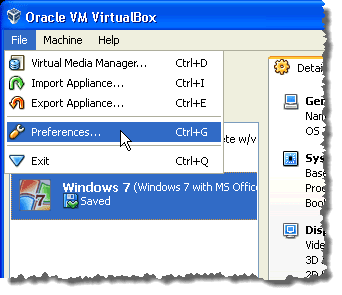
Dialogrutan Inställningar(Settings) visas. Klicka på alternativet Inmatning(Input) i den vänstra rutan. På inmatningsskärmen(Input) klickar du på rutan bredvid Host Key. Skriv den nya önskade nyckeln.
OBS: (NOTE:) Alfanumeriska(Alphanumeric) , markörrörelse- och redigeringsknappar kan inte användas som värdnyckel(Host Key) .

Den nya nyckeln visas i rutan bredvid Host Key . Klicka på OK .

Värdnyckeln visas(Host) i det nedre, högra hörnet av VirtualBox statusfält, om du glömmer vilken nyckel du valde som din värdnyckel(Host) .

På inmatningsskärmen(Input) kan du också välja att automatiskt fånga tangentbordet när du öppnar en virtuell maskin. För att göra detta, markera kryssrutan Auto Capture Keyboard . Detta innebär att alla tangenttryckningar dirigeras till den virtuella maskinen tills du trycker på värdtangenten(Host) för att återställa kontrollen över musen och tangentbordet till värddatorn.
Se också till att kolla in mina andra inlägg på VirtualBox som hur man installerar Ubuntu i VirtualBox(install Ubuntu in VirtualBox) , hur man delar mappar mellan gäst och värd(share folders between guest and host) , och hur man döljer menyn och statusverktygsfälten i VirtualBox(hide the menu and status toolbars in VirtualBox) . Njut av!
Related posts
Dela mappar mellan värd- och gästoperativsystem i VirtualBox
Göm menyraden och statusfältet i VirtualBox
Så här fixar du felet "VT-X är inte tillgänglig (verr_vmx-No-Vmx)" i VirtualBox
Virtualiseringsstöd är inaktiverat i firmware i Windows 11/10
Hur man aktiverar virtualisering i MSI Gaming Plus Max B450
Kör VirtualBox från en USB-enhet
Hur man aktiverar Windows Sandbox i VirtualBox gäst OS
Åtgärda Windows Script Host Error 0xc004f025 under aktivering
Vad är virtualiseringsteknik?
Optimering av tjänstvärdleverans Hög nätverks-, disk- eller CPU-användning
Modern Setup Host har slutat fungera - Windows 10-fel
Hur aktiverar man virtualisering på Windows 10?
Service Host: Diagnostic Policy Service 100 % diskanvändning på Windows PC
WMI Provider Host (WmiPrvSE.exe) Hög CPU-användning i Windows 11/10
VirtualBox Det gick inte att ansluta USB-enheten till den virtuella maskinen
Hur man installerar ett nytt operativsystem i VMware Workstation Pro
FATAL: Inget startbart medium hittades! System stoppade fel i VirtualBox
Hur man använder Dual Monitor med VirtualBox virtuell maskin
Förklara Modern Setup Host i Windows 10. Är det säkert?
VirtualBox Interface har ett meddelande om aktiva anslutningar när det stängs av
